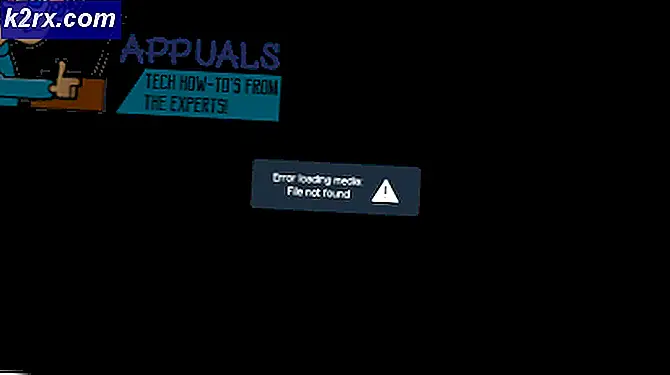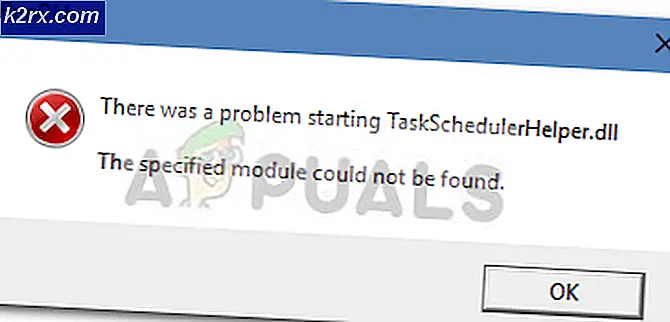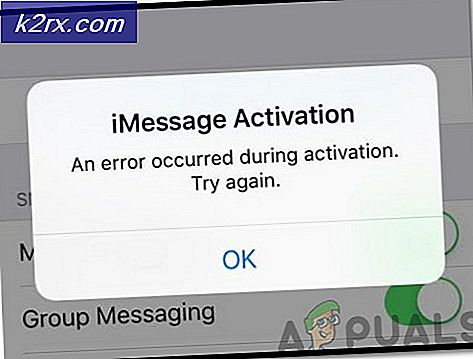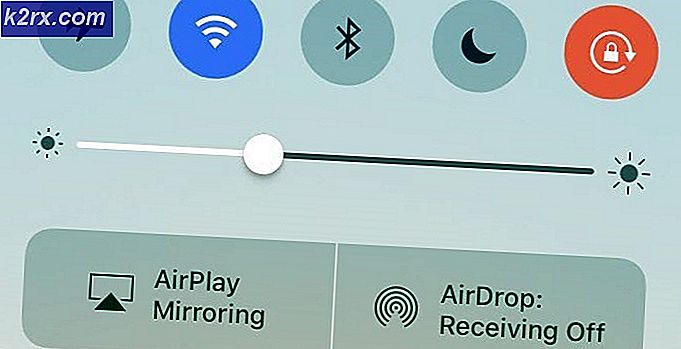Så här byter du standarduppringningsapp på Mi Max och Android Smartphones
Vid en första anblicken verkar det som om det är omöjligt att ändra standarddatorprogrammet på Mi Max eller någon annan Android-smarttelefon, men genom att använda en lösningsmetod kan det uppnås.
Som standard är Android-operativsystemet ganska begränsat när det gäller att ändra standardprogram. Att försöka ändra kontakter eller dialer-appen på Mi Max är till exempel inte så enkelt som att ändra standardprogrammet för startprogram.
Medan det finns ett alternativ att byta ut standardprogrammet för startprogrammet, är alternativet "Återställ standard" för uppringningsapps inte tillgängligt. Tekniskt sett finns det ingen standard dialer-app vad gäller Android-operativsystemet, men du kan ställa in det så att alla samtal kommer genom en alternativ uppringare genom att följa stegen nedan.
Steg 1 - Inaktivera din gamla ringsignalapp
Eftersom du inte kan rensa standardinställningarna för dialer-appen på Mi Max och andra Android-smarttelefoner måste du följa stegen för att inaktivera din gamla dialer-app istället. Oroa dig inte - du kan aktivera det igen med en knapptryckning om saker inte fungerar med din nya uppringningsapp.
Följ stegen nedan för att inaktivera din gamla uppringningsapp.
- Öppna Inställningar App
- Tryck på alternativet "apps"
- Bläddra ner och tryck på appen "telefon"
- På nästa sida trycker du på den blå "inaktivera" -knappen
Genom att göra detta blir din standarddatorprogram avaktiverad. Det innebär att inkommande samtal inte kommer att hämtas av den här applikationen. Du bör också märka att något omnämnande av telefonappen kommer att försvinna från ditt smartphone-operativsystem.
PRO TIPS: Om problemet är med din dator eller en bärbar dator, bör du försöka använda Reimage Plus-programvaran som kan skanna förvaret och ersätta korrupta och saknade filer. Detta fungerar i de flesta fall där problemet uppstått på grund av systemkorruption. Du kan ladda ner Reimage Plus genom att klicka härDet enda stället du kan hitta bevis för standardappappen är att följa samma inställningar> appar> telefonrutt - du kan använda det här för att aktivera appen om det behövs om det behövs.
Steg 2 - Använd Applikationsprogrammet
Nu när standarddatorprogrammet har inaktiverats måste du ta din ersättningsuppringningsapp och lägga den i stället för din standardprogram. Följ stegen nedan så att din ersättningsapp är lika tillgänglig som din standarddatorprogram tidigare brukade vara.
- Öppna din appmeny
- Sök efter din nya uppringningsapp
- Långt tryck på dialerapplikationen och flytta den till appfacket längst ner på skärmen
Du borde nu ha tillgång till din nya ersättningsuppringningsapp och det ska behandlas av operativsystemet som standardapp. Innan du fortsätter bör du gå igenom några tester för att se till att din ansökan fungerar som den ska.
- Be en vän att ringa för att telefonen ska hämta den
- Få vännen att lämna en röstbrevlåda så att din nya app hanterar röstbrevlåda
- Försök ringa ett annat nummer för att se till att andra fungerar korrekt
Om du märker att din ersättningsuppringningsapp fungerar inte som avsedd kan du följa de snabba stegen nedan för att återgå till din standardvalsknapp.
- Öppna inställningsmenyn
- Öppna appar
- Hitta din ersättningsuppringningsapp och tryck på den
- Tryck på avinstallation
- Gå tillbaka till applistan och tryck på standardappappen
- Tryck på den blå knappen "aktivera"
PRO TIPS: Om problemet är med din dator eller en bärbar dator, bör du försöka använda Reimage Plus-programvaran som kan skanna förvaret och ersätta korrupta och saknade filer. Detta fungerar i de flesta fall där problemet uppstått på grund av systemkorruption. Du kan ladda ner Reimage Plus genom att klicka här